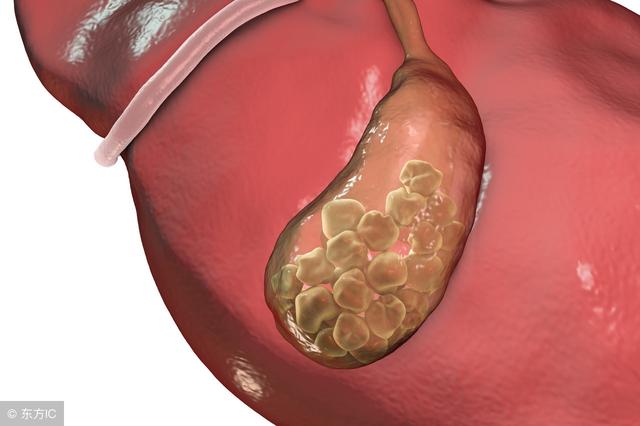solidworks怎么画弯圆条(用SolidWorks方程式画一根直齿条)




1.新建一个 【 .txt】 格式的文本文件,输入齿条的参数。(后面的汉字备注可以不要)(文本文件已分享)
"m"=2 '模数
"Hax"=1 '齿顶高系数
"Cx"=0.25 '顶隙系数
"Alpha"=20 '压力角
"P"=Pi*"m" '齿距
"Ha"="Hax"*"m" '齿顶高
"Hf"=("Hax" "Cx")*"m" '齿根高
"F"=0.38*"m" '圆角

2.【工具】方程式——输入:文本文件 。

2-1.也可以直接在方程式窗口里输入参数。

3.【前视基准面】画一个矩形。

4.【拉伸凸台】两侧对称:16 。

5.【前视基准面】画草图,添加:中点、对称几何关系。

5-1.标注尺寸:齿顶高。(输入"=",在全局变量里选择:Ha)

5-2.标注:齿根高:"Hf"、压力角:"Alpha" 、齿厚:齿距/2 。

5-3.中心线与左侧边线:共线或重合几何关系。

5-4.也可以与边线保持一段距离。

6.【拉伸切除】完全贯穿两者。

7.【线性阵列】方向:蓝色边线 ;间距:齿距P ,数量:18个 。

8.完成。

免责声明:本文仅代表文章作者的个人观点,与本站无关。其原创性、真实性以及文中陈述文字和内容未经本站证实,对本文以及其中全部或者部分内容文字的真实性、完整性和原创性本站不作任何保证或承诺,请读者仅作参考,并自行核实相关内容。文章投诉邮箱:anhduc.ph@yahoo.com